ليس من السهل دائمًا تنظيم جداول بيانات Excel ، خاصة عندما تكون جداول البيانات كبيرة الحجم. ولكن إذا كنت تعرف كيفية نقل الأعمدة في Excel بشكل أكثر كفاءة ، فيمكنك إعادة تنظيم حتى جداول البيانات الكبيرة دون العبث بجميع البيانات والحسابات داخلها.
في هذه المقالة ، ستتعلم طرق xx لنقل الأعمدة في Excel والمواقف حيث تكون أفضل طريقة للاستخدام:
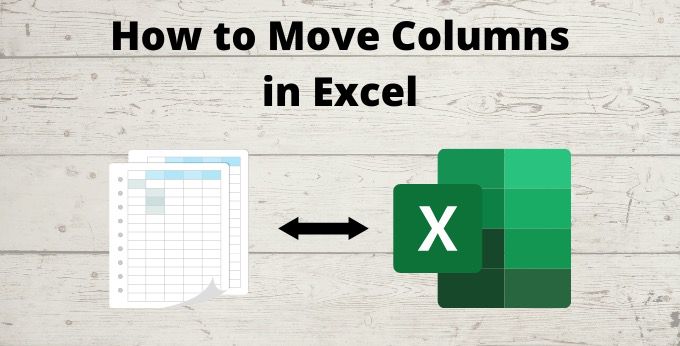
باستخدام كل من هذه التقنيات ، ستتعلم كيفية استخدامها لتحريك الأعمدة بدون استبدال أعمدة أخرى أو فقدها أي بيانات في جدول البيانات.
نقل الأعمدة في Excel - الطريقة القياسية
عندما يرغب معظم الأشخاص في نقل عمود من موضع إلى آخر ، فإنهم يتخذون النهج الذي يعرفه معظم الناس . يتخذ هذا الأسلوب خطوات إضافية عن الخطوات الأخرى الموضحة في هذه المقالة. ومع ذلك ، من المهم إظهار العملية حتى تتمكن من معرفة مقدار الوقت الذي يتم توفيره باستخدام أحد الأساليب الأخرى.
1. انقر بزر الماوس الأيمن على رأس العمود حيث تريد وضع العمود وحدد إدراج. سيؤدي هذا إلى إنشاء عمود فارغ حيث يمكنك وضع العمود الذي تريد نقله.

2. حدد جميع الخلايا من العمود الذي تريد نسخه. حدد الخلايا فقط ، وليس العمود بأكمله. انقر بزر الماوس الأيمن على الخلايا المميزة وحدد قص.
In_content_1 all: [300x250] / dfp: [640x360]->
3. انقر بزر الماوس الأيمن على الخلية الأولى في العمود الفارغ الذي أنشأته وحدد لصق. أو استخدم اختصار لوحة المفاتيح Ctrl-V للصق البيانات في العمود الفارغ.

4. الآن سيكون العمود الأصلي فارغًا. حدد العمود بالكامل ، وانقر بزر الماوس الأيمن على الرأس ، وحدد حذف.

الآن يتم حذف العمود الأصلي ، ويتم وضع البيانات من العمود في المكان الذي تريده للذهاب.
نقل الأعمدة مع النسخ والإدراج
من الطرق الأسرع بكثير لنقل الأعمدة في Excel استخدام إدراج ميزة في Excel. يتيح لك هذا الأسلوب تخطي أكثر من خطوتين - إنشاء عمود فارغ وحذف العمود المنقول.
1. حدد الجزء العلوي من العمود الأول بحيث يتم تحديد العمود بأكمله. انقر بزر الماوس الأيمن وحدد قص. بدلاً من ذلك ، يمكنك الضغط على Ctrl + Cلقطع العمود.

2. حدد العمود على يمين المكان الذي تريد نقل العمود إليه. انقر بزر الماوس الأيمن أعلى العمود وحدد إدراج خلايا مقصورة. كبديل لتحديد ذلك ، يمكنك بدلاً من ذلك تحديد Ctrlوعلامة الجمع (+) على لوحة المفاتيح. سيؤدي ذلك أيضًا إلى إدراج الخلايا المقطوعة على يسار العمود الذي حددته.

بعد هاتين الخطوتين فقط ، يتم إدراج عمود القص في الموقع الذي حددته.

إن الأمر بهذه البساطة.
يمكنك أيضًا نقل عدة أعمدة في Excel باتباع نفس الخطوات. تحتاج فقط إلى تحديد أعمدة متعددة قبل تحديد قص. عند إدراج الخلايا المقطوعة ، سيتم إدراج العمودين اللذين قمت بقصهما سابقًا.
القيد الوحيد هو أن الأعمدة التي تستخدمها تحتاج إلى وضعها بجانب بعضها البعض.
تحريك الأعمدة باستخدام مفتاح Shift والماوس
هناك طريقة أخرى لنقل الأعمدة في Excel وهي استخدام مفتاح Shift على لوحة المفاتيح والماوس.
يتطلب هذا النهج أن تقوم بإنشاء


3. انقر بزر الماوس الأيسر مع الاستمرار واسحب العمود إلى العمود الفارغ الذي قمت بإنشائه. عندما تحرر مؤشر الماوس ، سيسألك Excel ما إذا كنت تريد استبدال محتويات العمود. نظرًا لأنك جعلت العمود فارغًا ، يمكنك فقط تحديد موافق.

سيؤدي ذلك إلى وضع عمودك في موضع العمود الفارغ.
إذا كنت تريد تخطي خطوة إنشاء عمود فارغ ، فما عليك سوى النقر بزر الماوس الأيمن لسحب العمود بدلاً من استخدام زر الماوس الأيسر. اسحب العمود بنفس الطريقة ، ولكن حرره على العمود حيث تريد إدراج العمود إلى اليسار. عندما تحرر سترى عدة خيارات لكيفية الإدراج في العمود في الفتحة.

إذا حددت العمود على يمين المكان الذي تريد وضع العمود المنقول فيه ، فحدد Shift Right and Moveلإدراج العمود ونقل بقية الأعمدة إلى اليمين.
يؤدي استخدام هذا النهج (النقر بزر الماوس الأيمن) إلى تقليل عدد الخطوات اللازمة لتحديد العمود فقط ، والنقر بزر الماوس الأيمن وسحب العمود إلى أي مكان تريده. تعد هذه الطريقة هي أسهل طريقة لنقل الأعمدة في Excel.
ما هي الطريقة المناسبة لك؟
يفضل أشخاص مختلفون استخدام لوحة المفاتيح أو الماوس للقيام بالأشياء في Excel. لا يوجد نهج أفضل بالضرورة من التالي. يتعلق الأمر حقًا بالإجراء أعلاه الذي يتناسب بشكل أفضل مع الطريقة التي تستخدم بها Excel بشكل طبيعي.
لا يجب أن يكون نقل الأعمدة في Excel معقدًا ، ولا يجب أن يفسد ورقة العمل بأكملها. ما عليك سوى العمل بعناية من خلال الخطوات المفصلة أعلاه ويمكنك نقل الأعمدة بأكملها بسرعة وسهولة.
تعمل جميع هذه الأساليب أيضًا مع نقل الصفوف في Excel أيضًا.